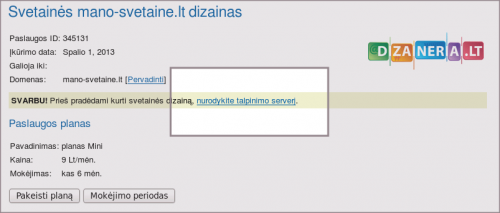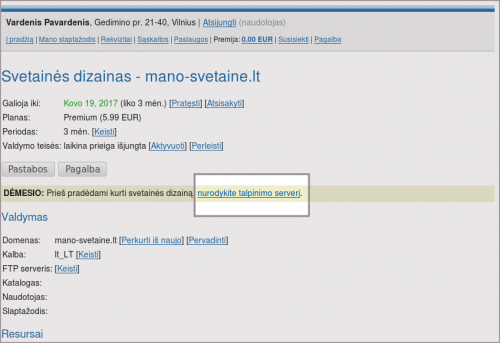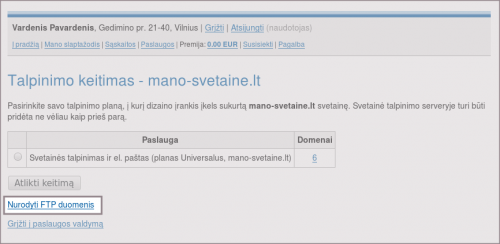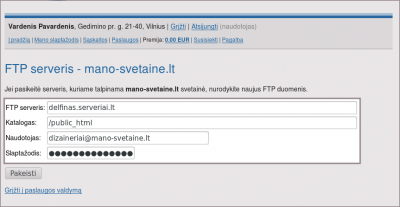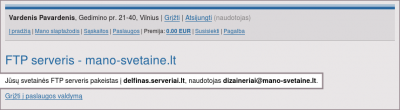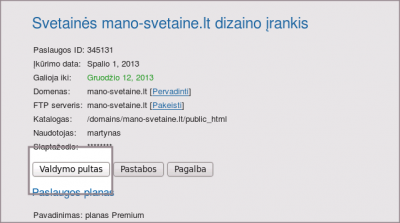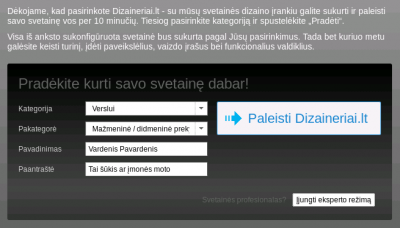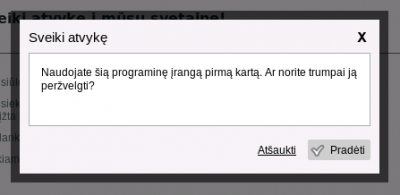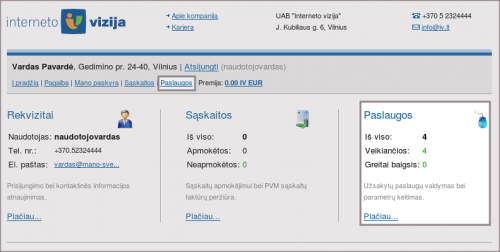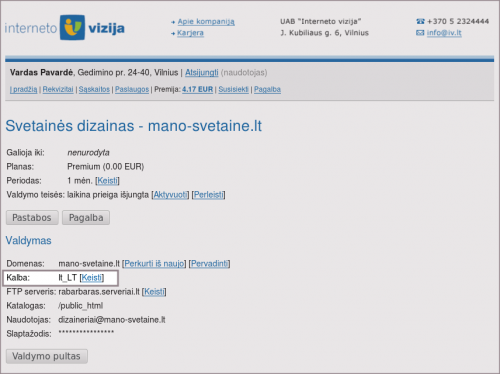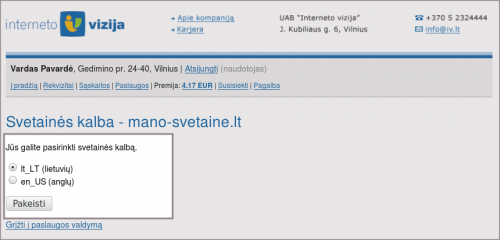Dizaino įrankio konfigūravimas: Skirtumas tarp puslapio versijų
(→Rankiniu būdu) |
|||
| 50 eilutė: | 50 eilutė: | ||
'''FTP serveris:''' Dauguma atvejų čia galima nurodyti svetainės adresą. Jei nepavyktų prisijungti, naudokite [[Tiesioginis_serverio_pavadinimas|Tiesioginį serverio pavadinimą]] <br /> | '''FTP serveris:''' Dauguma atvejų čia galima nurodyti svetainės adresą. Jei nepavyktų prisijungti, naudokite [[Tiesioginis_serverio_pavadinimas|Tiesioginį serverio pavadinimą]] <br /> | ||
'''Katalogas:''' Nurodoma, kur įkelti svetainės failus. Jei jungiatės kaip pagrindinis naudotojas, tai visuomet bus <nowiki>/domains/</nowiki>'''DOMENAS'''<nowiki>/public_html</nowiki>. Čia '''DOMENAS''' - Jūsų svetainės adresas. Jei jungiatės su papildomu "FTP" naudotoju, tokiu atveju katalogas dažniausiai būna tik /public_html.<br /> | '''Katalogas:''' Nurodoma, kur įkelti svetainės failus. Jei jungiatės kaip pagrindinis naudotojas, tai visuomet bus <nowiki>/domains/</nowiki>'''DOMENAS'''<nowiki>/public_html</nowiki>. Čia '''DOMENAS''' - Jūsų svetainės adresas. Jei jungiatės su papildomu "FTP" naudotoju, tokiu atveju katalogas dažniausiai būna tik /public_html.<br /> | ||
| − | '''Naudotojas:''' Prisijungimo vardas dauguma atvejų tas pats, kaip jungiantis prie [http://serveriai.lt/valdyti.php serverio valdymo pulto] Jei jungiamasi su papildomu "FTP" | + | '''Naudotojas:''' Prisijungimo vardas dauguma atvejų tas pats, kaip jungiantis prie [http://serveriai.lt/valdyti.php serverio valdymo pulto] Jei jungiamasi su papildomu "FTP" naudotoju, tada įrašome pilną vartotojo vardą (pvz.: dizaineriai@mano-svetaine.lt). <br /> |
'''Slaptažodis:''' naudotojui atitinkamas slaptažodis <br /> | '''Slaptažodis:''' naudotojui atitinkamas slaptažodis <br /> | ||
16:04, 5 sausio 2017 versija
Prieš pradedant naudotis dizaino įrankiu, reikės jį paruošti naudojimui ir, rekomenduojame, peržiūrėti pagrindinius nustatymus. Tai atliekama taip:
Turinys
[slėpti]Serverio duomenų įvedimas
Automatiniu būdu
Jei svetainė talpinama viename iš serveriai.lt arba hostingas.lt serverių, tuomet dizaino įrankis prie serverio prijungiamas iš esmės automatiškai:
1. Prisijunkite prie klientų sistemos, adresu:
Prisijungus pasirinkite "Plačiau.." ties skyriumi "Paslaugos" ir paslaugą "Svetainės dizaino įrankis".
2. Spustelėkite nuorodą "Nurodyti talpinimo serverį":
3. Pasirinkite reikiamą talpinimo planą ir spustelėkite mygtuką "Atlikti keitimą".
SVARBU Plano "Didmeninis" papildomi naudotojai šį įrankį turi susikonfigūruoti rankiniu būdu.
Rankiniu būdu
| FTP duomenų įvedimas rankiniu būdu | Išplėsti |
|---|
Prisijungimas prie dizaino įrankio
1. Prie įrankio prisijungsite klientų sistemoje, pasirinkus šią paslaugą ir spustelėjus mygtuką "Valdymo pultas":
2. Pasirinkite ir įveskite pradinius nustatymus (vėliau juos bus galima pakeisti):
3. Pirmą kartą prisijungus Jums bus pasiūlyta pagalba, aprodant pagrindinius meniu punktus (Anglų k.):
Dizaino įrankio kalbos keitimas
Jeigu norite pakeisti dizaino įrankio kalbą (į anglų arba lietuvių), tai galite atlikti prisijungus prie klientų sistemos https://klientams.iv.lt.
1. Pasirinkite meniu "Paslaugos":
2. Paslaugų sąraše pasirinkite "Svetainės dizainas" paslaugą. Atsidarius dizaino įrankio paslaugą, eilutėje "Kalba" spauskite "[Keisti]":
3. Pasirinkite norimą dizaino įrankio kalbą ir spauskite mygtuką "Pakeisti":
4. Jūsų dizaino įrankio kalba bus sėkmingai pakeista ir Jūs gausite tai patvirtinantį pranešimą: